Следећа порука о грешци се изненада појавила на рачунару са оперативним системом Виндовс 10, када је покушао да покрене „ммц.еке" (Мицрософт Манагемент Цонсоле) апликација: „Контрола корисничког налога. Ова апликација је блокирана ради ваше заштите. Администратор вам је блокирао покретање ове апликације. За више информација контактирајте администратора. ммц.еке. Издавач непознат. Порекло датотеке: Чврсти диск на овом рачунару. Локација програма: "Ц:\Виндовс\систем32\ммц.еке" "Ц:\Виндовс\систем32\цомпмгмт.мсц" /с".
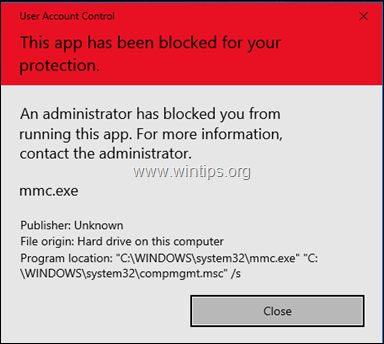
Овај водич садржи упутства за решавање проблема „Ова апликација је блокирана ради ваше заштите“, када покушавате да отворите Управљање рачунаром (ммц.еке) или када покушавате да покренете или инсталирате апликацију у Виндовс-у 10.
Како да поправите: Апликација је блокирана у оперативном систему Виндовс 10.
Метод 1. Онемогућите и поново омогућите контролу корисничког налога (УАЦ) преко регистра.
1. Истовремено притисните Победити + Р тастере за отварање командног оквира за покретање.
+ Р тастере за отварање командног оквира за покретање.
2. Тип регедит и притисните Ентер да отворите Регистри Едитор.

3. Идите на следећу локацију регистратора:
- ХКЕИ_ЛОЦАЛ_МАЦХИНЕ\СОФТВАРЕ\Мицрософт\Виндовс\ЦуррентВерсион\Полициес\Систем
4. У десном окну двапут кликните на ЕнаблеЛУА РЕГ_ДВОРД вредност.
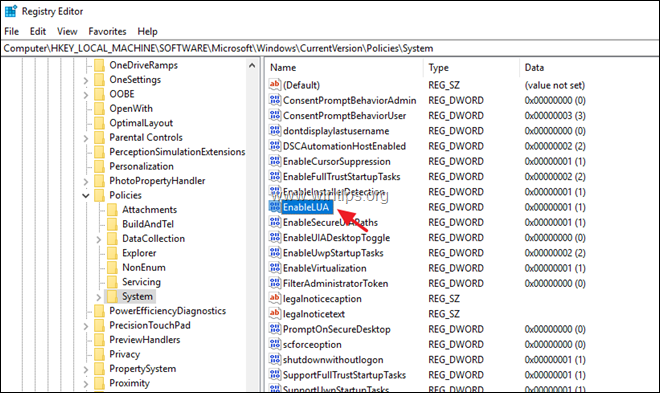
5. Промените податке о вредности са 1 на 0 и кликните ок.
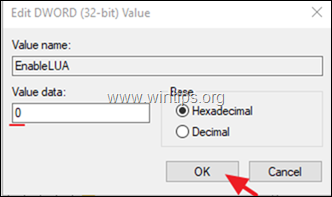
6. Близу уредник регистра и поново покренути рачунар.
7. Након поновног покретања требало би да отворите ммц програм без проблема. Ако се ово деси, онда…
а. Поново отворите уређивач регистра и вратите назад ЕнаблеЛУА вредност за 1 (да бисте поново омогућили подешавања УАЦ-а.)
б. Близу уредник регистра и поново покренути рачунар и проверите да ли је проблем „Ова апликација је блокирана ради ваше заштите“, приликом извршавања команде ммц.еке, решен. Ако није, оставите „ЕнаблеЛУА“ на 0 (Онемогућено) или пређите на метод 2 у наставку.
Метод 2. Омогућите администраторски налог и решите проблеме.
Корак 1. Омогућите скривени налог администратора
1. Отворите командну линију као администратор. Да то уради:
а. У поље за претрагу откуцајте: цмд (или командна линија).
б. Десни клик на командна линија (резултат) и изаберите Покрени као администратор.

2. Унутар прозора командне линије откуцајте следећу команду и притисните Ентер, да бисте омогућили администраторски налог: *
- администратор мреже /активан: да
* Белешка: Када завршите са решавањем проблема, наставите и онемогућите налог администратора давањем следеће команде у повишеној командној линији:
- нет корисник администратор /активан: бр
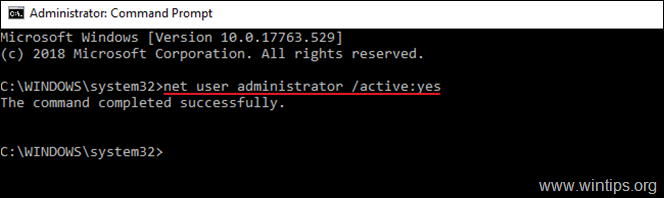
3.Близу Командни редак и наставите на 2. корак.
Корак 2. Поправи својства "Криптографске услуге".
1. Одјава са текућег рачуна и Пријавите се као што Администратор. *
* Белешка: Ако се суочите са проблемом „Ова апликација је блокирана ради ваше заштите“, када покушате да инсталирате програм, онда можете да инсталирате програм са "Администраторским" налогом, а затим да се одјавите и пријавите на свој уобичајени рачун.
2. Истовремено притисните Победити + Р тастере за отварање командног оквира за покретање.
+ Р тастере за отварање командног оквира за покретање.
3. Тип услуге.мсц и притисните ок

4. У услугама кликните десним тастером миша на Криптографске услуге и бирај Својства.
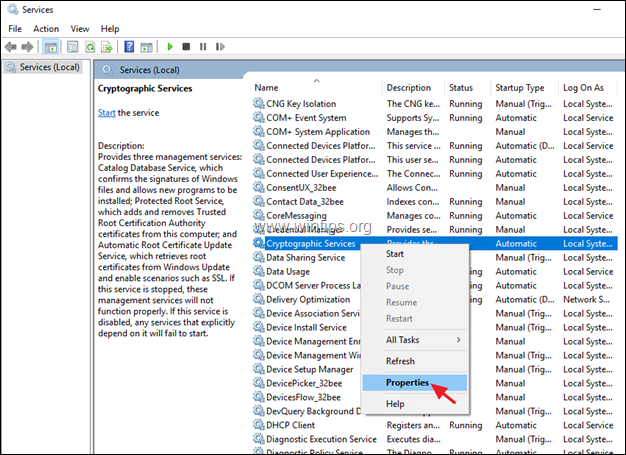
5. Уверите се да је 'Тип покретања' Аутоматски а затим кликните на Пријавите се таб.
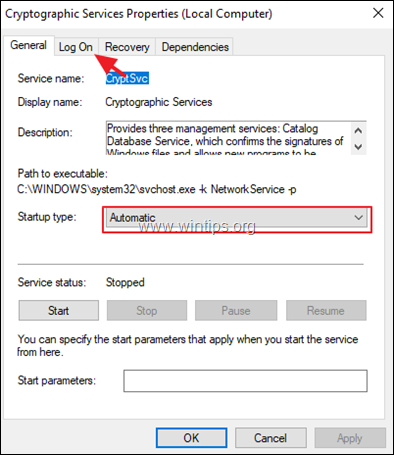
6. На картици „Пријава“ уверите се да је „Пријавите се као:“ „Мрежна услуга“ и не „Локални системски налог. *
* Белешка: Ако је 'Пријави се као:' локални налог онда:
а. Кликните на "Овај налог“, а затим кликните Прегледај.
б. Унесите „мрежа“ на назив објекта и кликните Проверите имена.
ц. Изаберите "МРЕЖНИ СЕРВИС“ и кликните ОК.
д. Јасно лозинке (тачке) на два поља за лозинку, и ок да изађете из својстава услуге.
е. Поново покренути ваш рачунар и пријавите се са својим налогом.
ф. Проверите да ли је грешка „апликација је блокирана ради ваше заштите“ решена. Ако не, пређите на следећи корак.
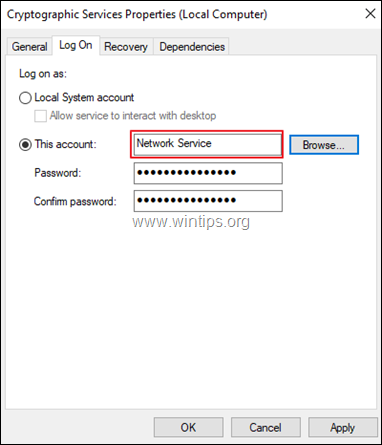
Корак 3. Поправите Виндовс системске датотеке.
1. Пријавите се са администратор рачун.
2. Отвори Командни редак као администратор.
3. У командној линији откуцајте следећу команду и притисните Унесите:
- Дисм.еке /Онлине /Цлеануп-Имаге /Ресторехеалтх

4. Будите стрпљиви док ДИСМ не поправи продавницу компоненти. Када се операција заврши (требало би да будете обавештени да је оштећење складишта компоненти поправљено), дајте ову команду и притисните Ентер:
- СФЦ /СЦАННОВ

5. Када се СФЦ скенирање заврши, поново покренути рачунар и пријавите се са својим нормалним налогом да бисте проверили да ли је грешка отклоњена.
То је то! Јавите ми да ли вам је овај водич помогао тако што ћете оставити коментар о свом искуству. Лајкујте и поделите овај водич да бисте помогли другима.
Изгледа да овај проблем мучи и вин11, пошто је вин11 исти стари као и вин10 осим са кармином различите боје, ова исправка и даље функционише. :-)
Сусрео сам се са овим јуче (фебр. 11, 2021) на рачунару који се користио као каса са ПОС софтвером. Прво је био убеђен да има оштећен сдд диск, а затим сам помислио да је заражен малвером. Али на крају је ситуација у потпуности решена горе наведеним "Методом 1". Накнадно скенирање ХД-а није открило никакву штету, а потпуно скенирање вируса није открило вирус. Треба напоменути да је ажурирање за Виндовс управо инсталирало ажурирања на рачунар претходне ноћи... па претпостављам да је винбловс ажурирање изазвало штету.
Ти си спаситељ, ЕнаблеЛУА=0 је то поправио! Управо сам био приморан да заразим свој рачунар са вин 10 и то је најстрашније искуство, све и сва корак је битка/истраживање само да би се с**о радило, с**о које се може поправити, јесте, јер неки не могу. То је као дигитална кућа страве, иза сваког клика стоји нешто нефункционално или што се не може нормално или никако.